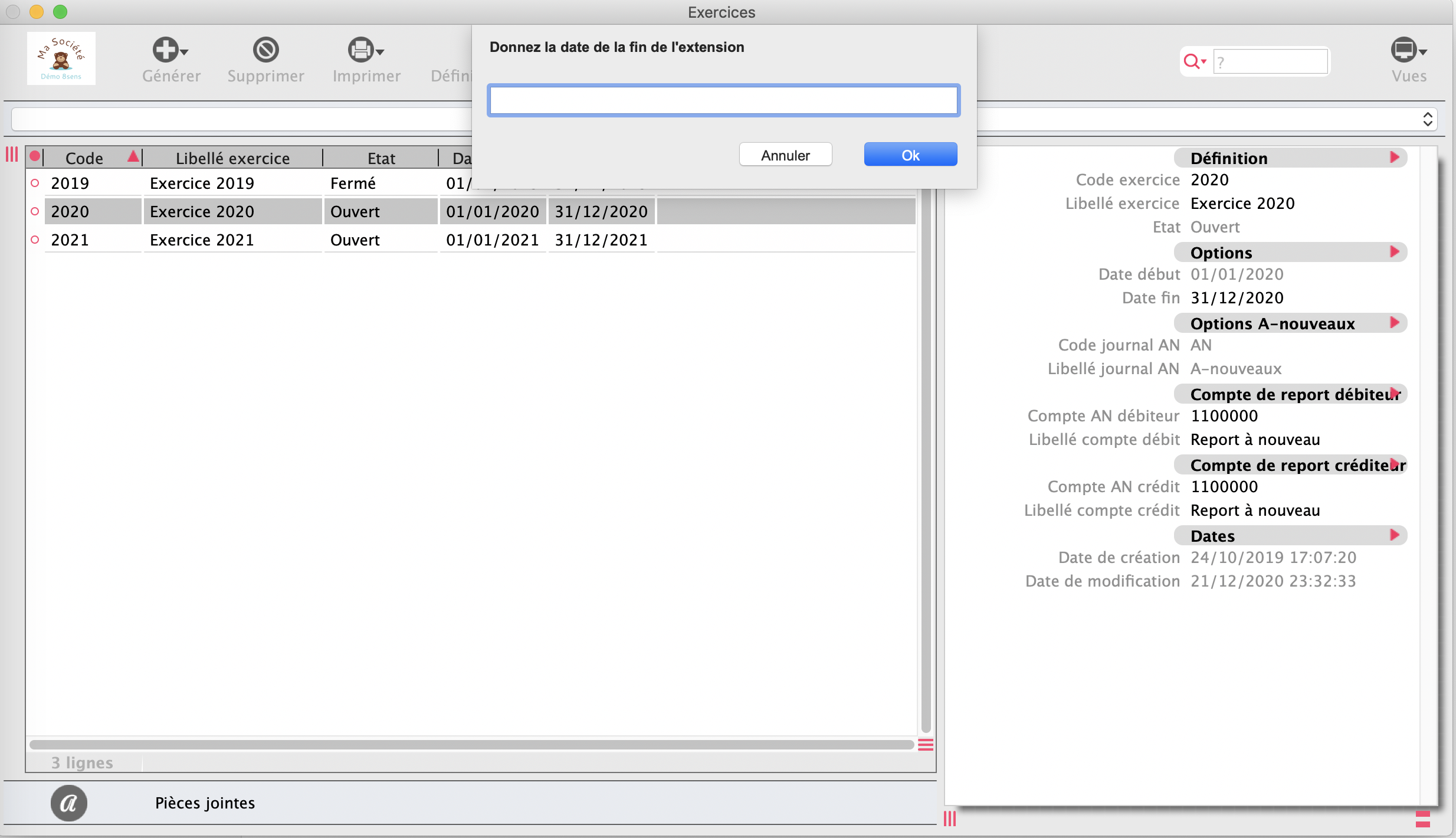Exercices
8sens conserve tous les exercices dans la même base de données. Les pièces appartiennent à un exercice et à une période. Les opérations de stocks, les rapprochements bancaires appartiennent à un exercice.
Créer un exercice
Vous devez créer un nouvel exercice en Gestion, même si vous ne gérez pas la comptabilité car 8sens se base sur les exercices pour gérer les périodes (année-mois) utilisées un peu partout dans le logiciel.
Comptabilité > ExercicesVous ne pouvez pas avoir plus de 2 exercices ouverts en même temps.
Par exemple, pour saisir une facture avec une date en 2021 … Vous devez donc au préalable effectuer les opérations suivantes :
- Fermer l’exercice 2019
- Ouvrir l’exercice 2021
Si l’exercice 2021 n’est pas ouvert, 8sens affichera le message : la date n’est pas dans un exercice ouvert…
Si vous ouvrez l’exercice 2021, alors que celui de 2019 n’est pas fermé, 8sens affichera le message : Les deux exercices précédents sont encore ouverts…
Cette procédure de fermeture peut être un peu longue notamment à cause de la création du fichier FEC, fichier des écritures comptables.
Donc pour créer un nouvel exercice, le dernier dans la liste doit être ouvert et les précédents fermés, sinon l’application refuse de le créer.
Une fois cela fait, dans la fenêtre des exercices, sélectionnez le dernier exercice, puis cliquez sur le bouton-menu Générer > Créer suivant :
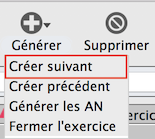
8sens crée alors un nouvel exercice en copiant les caractéristiques de l’exercice en cours :
- Code : par exemple 2020
- Libellé exercice : par exemple Exercice 2020
- Etat : valeur automatique non modifiable, positionné à “ouvert” lors de la création
- Date de début / Date de fin : dates de l’exercice précédent + 12 mois
- Code journal AN, Compte de report débiteur, Compte de report créditeur : vous pouvez modifier ces champs AVANT de générer les AN.
L’exercice créé est vide.
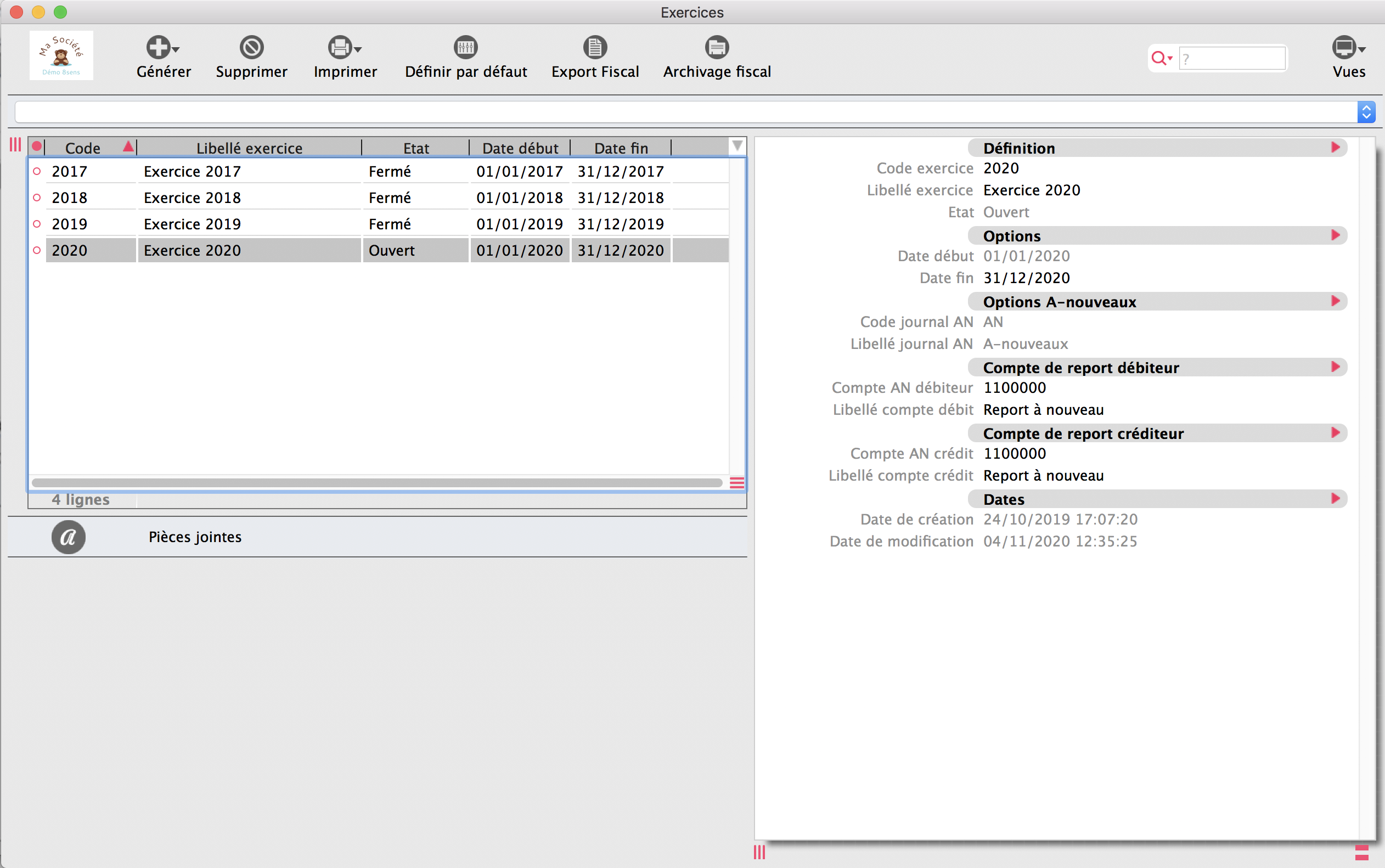
Exercice par défaut
Pour définir un exercice par défaut, sélectionnez-le dans la liste et cliquez sur le bouton Définir par défaut.
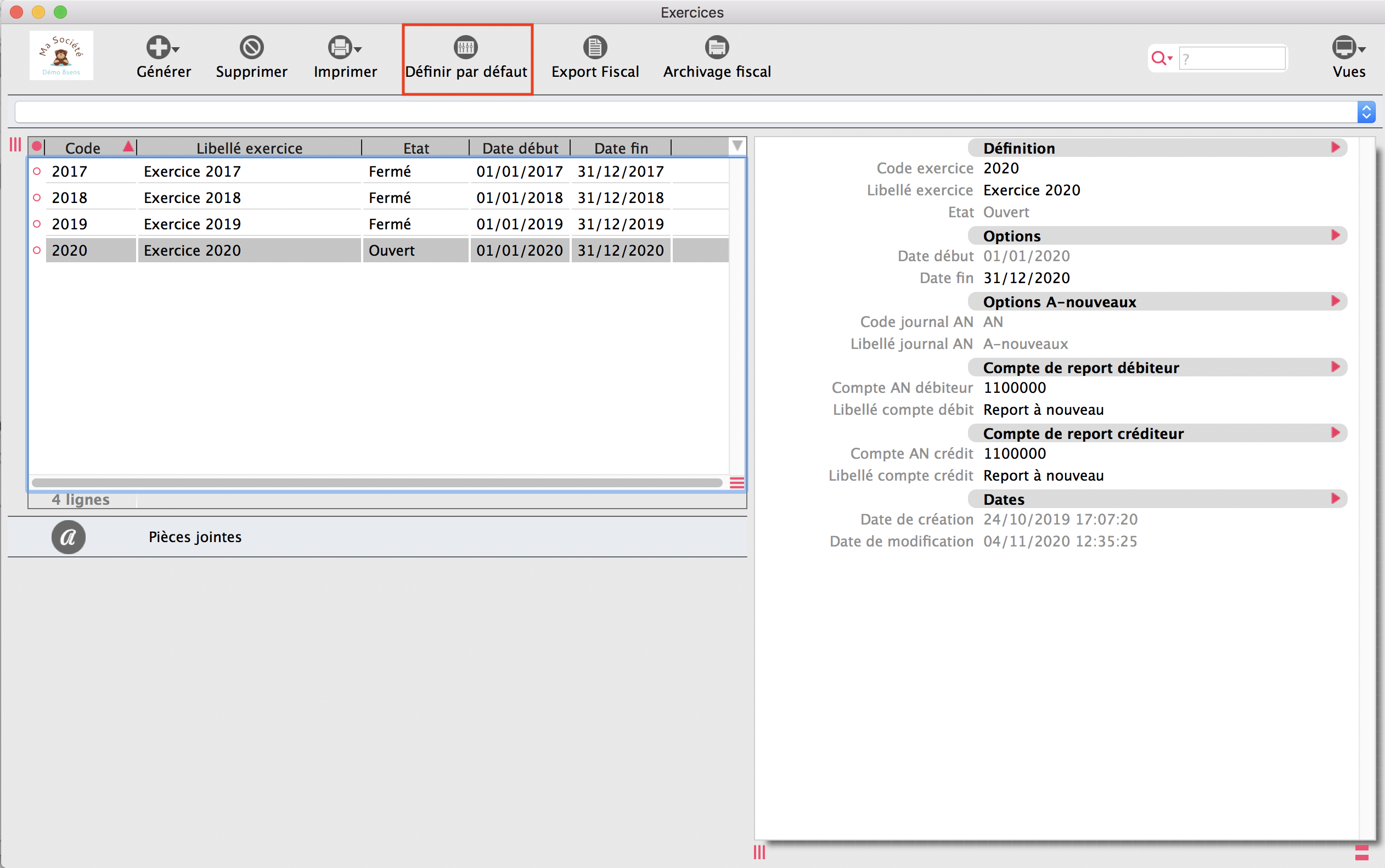
A partir de toutes les vues et tous les logiciels, pour changer rapidement d’exercice courant, cliquez sur le bouton-menu qui affiche la société et les exercices (en haut à droite de l’écran):
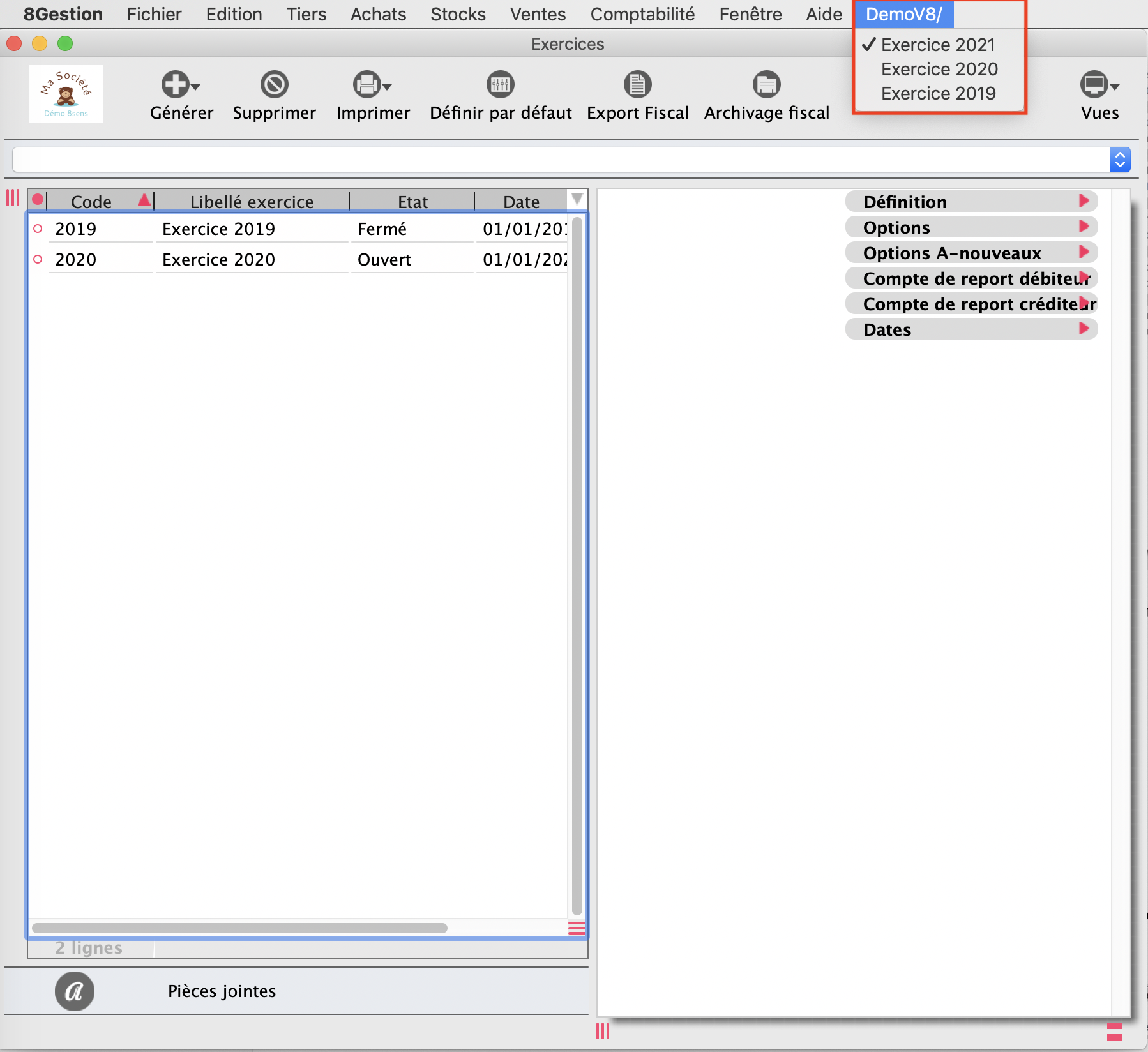
L’Administrateur peut positionner l’exercice par défaut pour les utilisateurs concernés en sélectionnant cet exercice dans les fiches utilisateurs Fichier > Utilisateurs : 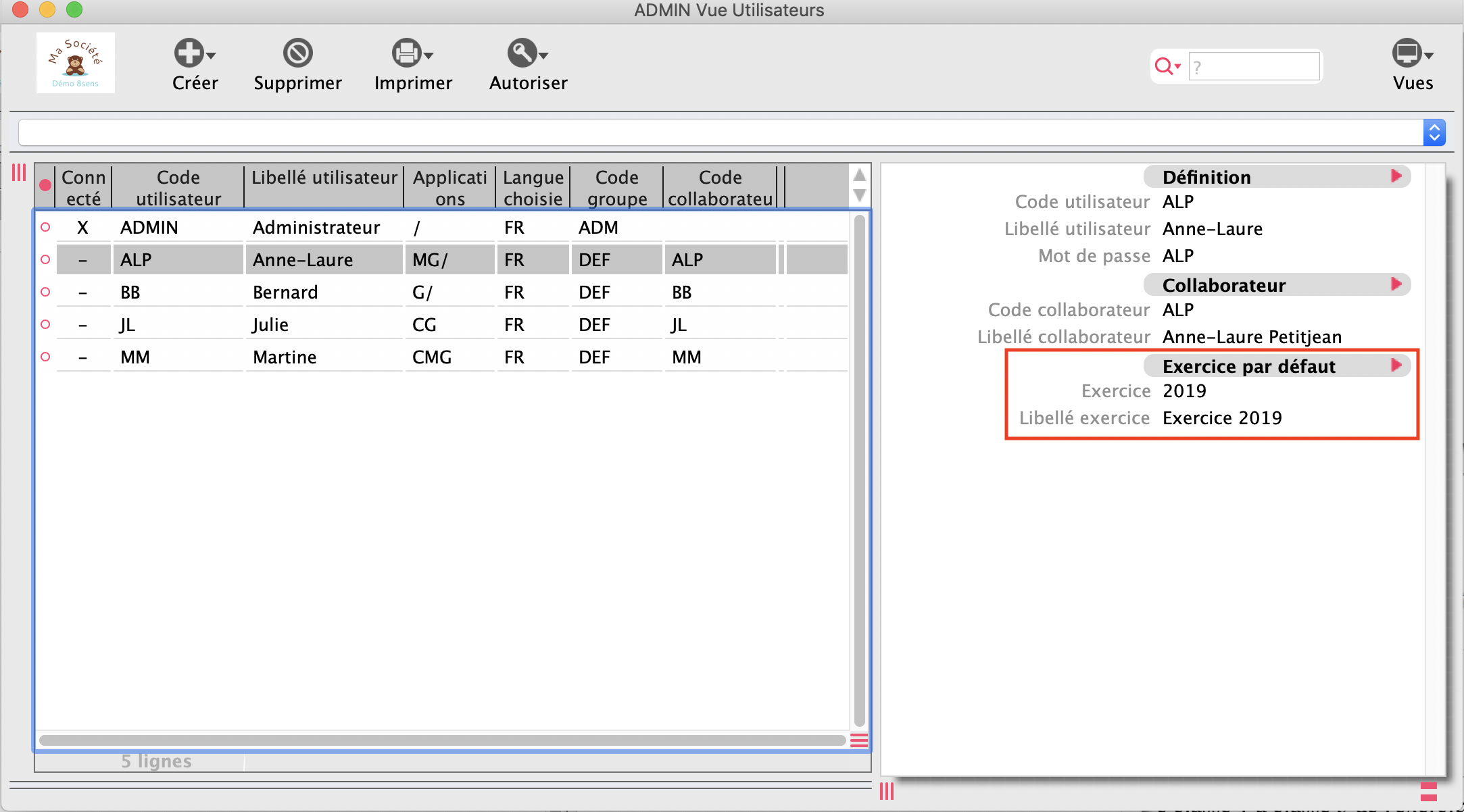
Génération des AN (à-nouveaux)
Les a-nouveaux consistent à reprendre les comptes de bilan de classe 1 à classe 5 de l’exercice précédent ; généralement, pour débuter un nouvel exercice comptable il est nécessaire de saisir les écritures des a-nouveaux qui permettent de reporter les soldes des comptes d’un exercice à l’autre.
Dans la fenêtre des exercices, sélectionnez le nouvel exercice et cliquez sur le bouton-menu Générer > Générer les AN.
Les AN ne sont pas créés en même temps que la création de l’exercice. Pour générer les AN, vous devez être le seul utilisateur connecté à la base concernée. 8sens bloque alors la base le temps que la génération soit finie.
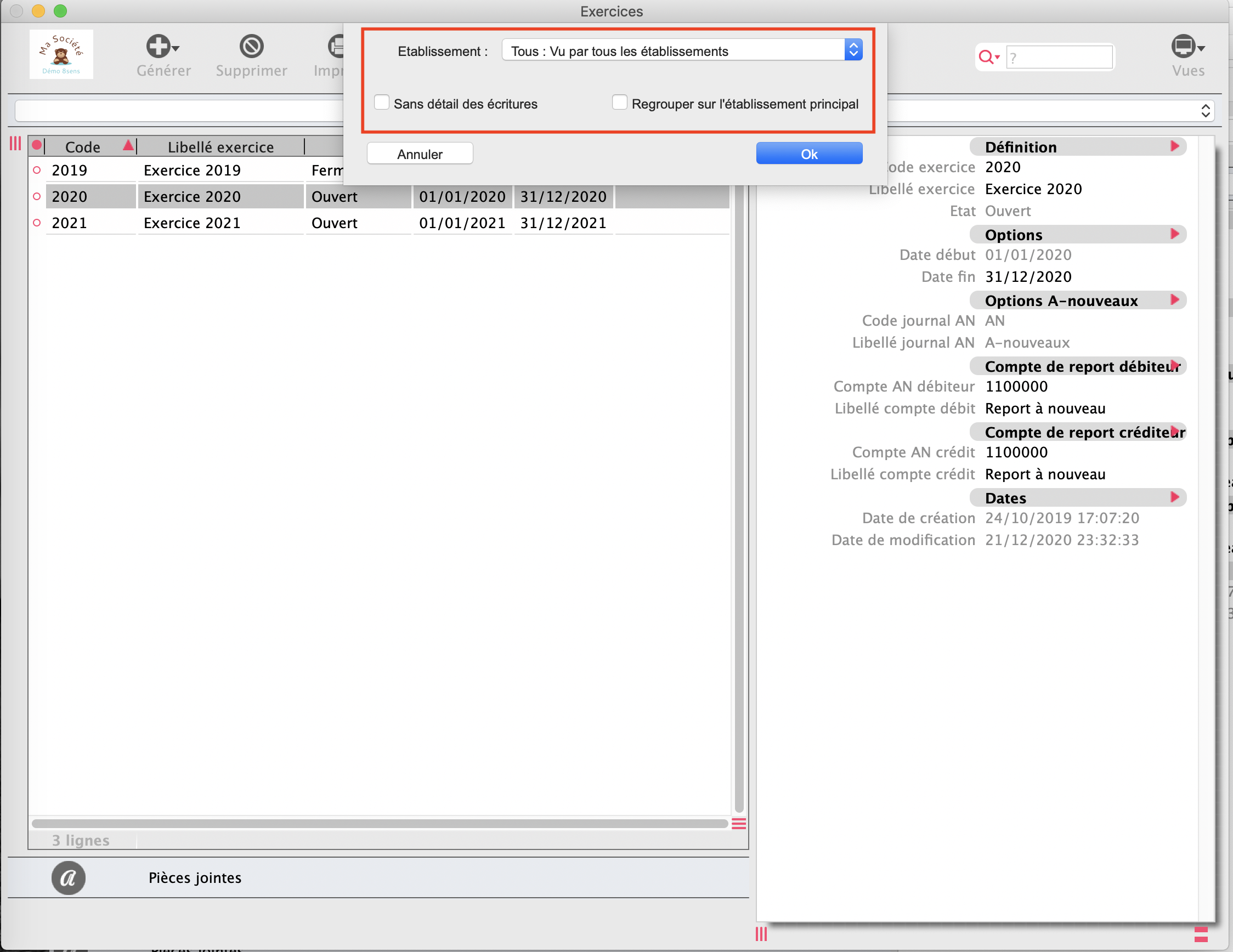
- Etablissement : société concernée par ces AN (gestion multi-sociétés disponible en version Amplitude)
- Sans détail des écritures : selon l’option détail AN des comptes dans le plan comptable
- Regrouper sur l’établissement principal : dans le cas où vous générez les AN pour toutes les sociétés en une seule fois, une option vous permet de regrouper le résultat sur la société principale.
Pour créer les écritures d’AN, 8sens prend les écritures des comptes dont l’option “A-Nouveaux” est cochée dans les Types de comptes. 8sens génère un AN global pour les comptes de banque. Les écritures non rapprochées se reportent d’une année sur l’autre.
Une fois les AN créés, l’exercice précédent prend l’état « Fermé provisoire« .
Vous pouvez générer les AN autant de fois que vous le désirez.
Remarque sur les rapprochements : si vous désirez commencer à faire les rapprochements seulement à partir du nouvel exercice créé, 8sens affiche les écritures de banque du journal d’AN. Si vous continuez les rapprochements en suivant ceux de l’exercice précédent, 8sens ne prend pas les écritures de banque du journal d’AN.
Attention de ne pas vous tromper d’exercice : il faut sélectionner au préalable l’exercice sur lequel vous désirez créer les AN.
Fermer définitivement un exercice
Dans la fenêtre des exercices, sélectionnez l’exercice à fermer, puis cliquez sur le bouton-menu Générer > Fermer.
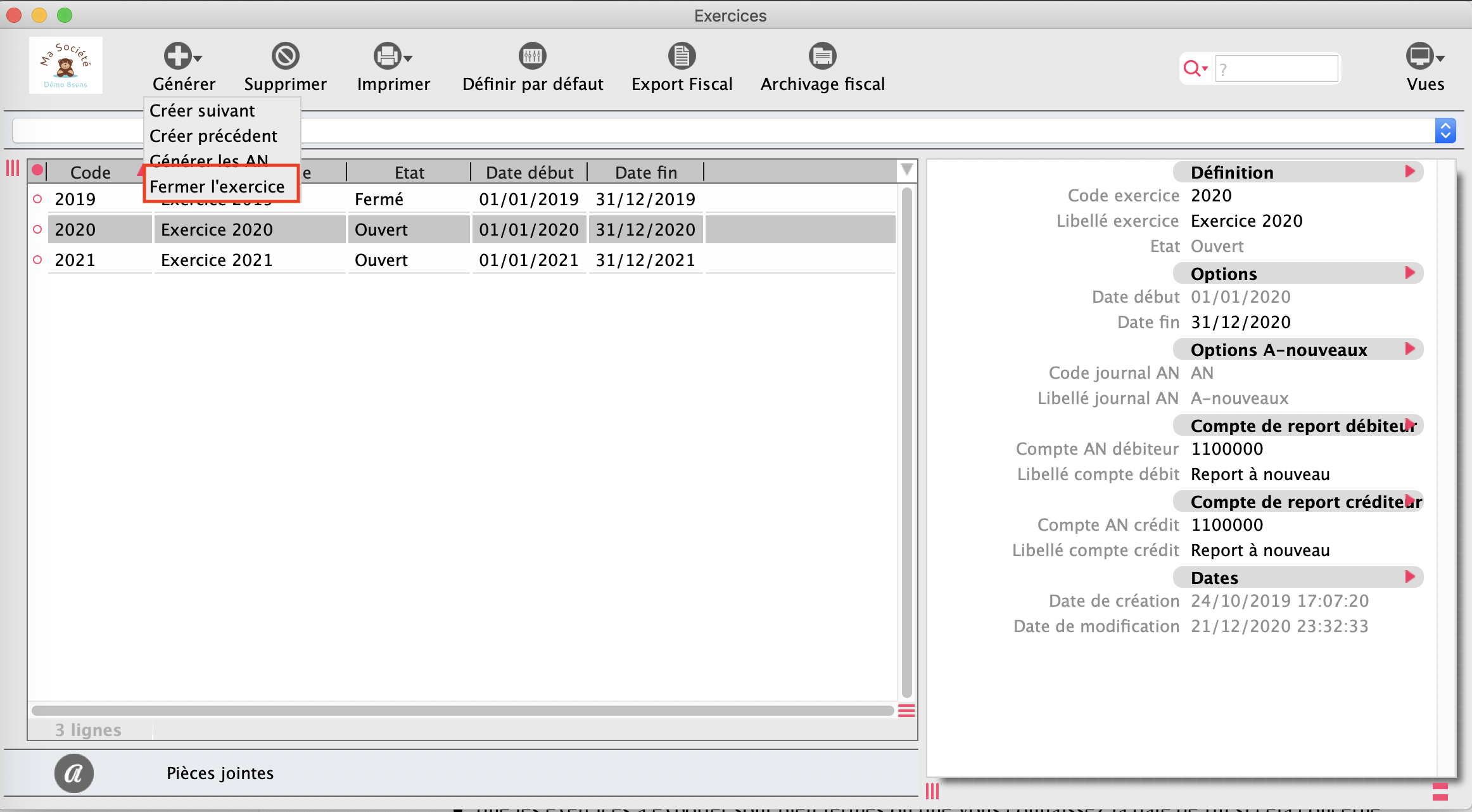
Attention : la fermeture d’un exercice est définitive. Vérifiez que toutes vos factures sont validées et que toutes vos écritures comptables sont saisies et vérifiées.
FEC Export / archivage fiscal
FEC = Fichier des écritures comptables
Depuis le 1er janvier 2014, toute entreprise, sous régime fiscal français, utilisant un logiciel informatique pour la comptabilité est tenue de pouvoir présenter à l’administration fiscale en cas de contrôle un “ficher d’écritures comptables” sous forme dématérialisée (cd rom, clé usb etc).
Ce fichier est normé par un décret et doit être un fichier texte extrait de la base de donnée des écritures sur des exercices fermés.
Avant de réaliser ce fichier, vous devez vérifier :
- que vous avez au minimum une version v4000d2
- que les exercices à exporter sont bien fermés ou que vous connaissez la date de fin si cela concerne l’exercice en cours
- que votre numéro de Siret est bien renseigné dans la fiche Etablissement : Fichier > Paramètres Généraux > Etablissement. Le Siret est obligatoire pour la bonne exécution de votre fichier FEC
Export sur un exercice clôturé
-
Sélectionnez l’exercice
-
Cliquez sur le bouton Export Fiscal :
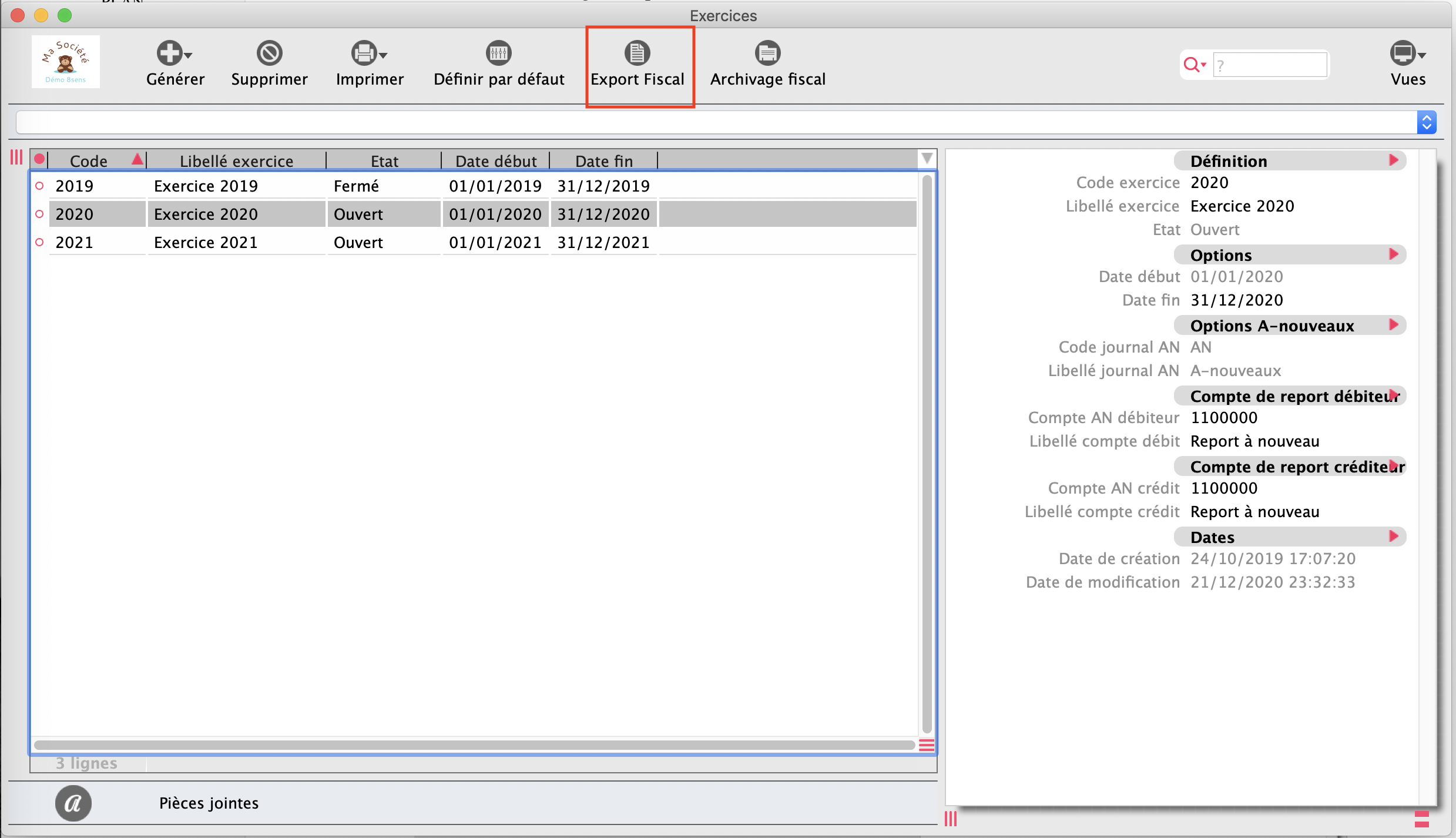
Date de la fin de l’extension
Par exemple, saisissez le 30/06/2020 pour un fichier FEC au 30/06 de l’année en cours. Le fichier comportera les écritures comptables du 01/01 au 30/06.
8sens demande confirmation de la création du FEC : “Voulez-vous vraiment créer l’export de vos écritures au format FEC ?”
Cliquez sur OK pour enregistrez le fichier sur votre ordinateur
Attention : si vous générez un FEC sur l’année en cours, les écritures comptables seront automatiquement validées et vous ne pourrez plus les modifier.
Attention : il ne faut pas ouvrir le fichier généré, ni modifier son nom, sinon le fichier sera corrompu.